Z importem wiadomości email z Windows Live Mail do Outlooka, to niestety nie jest tak prosto. Producent programów (ten sam dla obu), niestety nie stworzył prostego importera który by w łatwy sposób eksportował i importował pocztę. Oczywiście jeśli chodzi o najnowszą wersję Outlook 2019 o którą pytasz, bo z czego pamiętam w Outlook 2007 była taka opcja.
Pliki wiadomości w Windows Live Mail są przechowywane w oddzielnych plikach (każda wiadomość) .eml, natomiast w Outlooku wszystkie wiadomości są zintegrowane w jednym pliku bazy o rozszerzeniu .pst. Dlatego nie jest tak łatwo przenieść bazy z jednego programu na drugi.
Oczywiście są dostępne różne programy, które pozwolą Ci przenieść bazę automatycznie lub wręcz przerobić pliki .eml w jeden plik .pst. Takich programów w internecie jest sporo, ale niestety albo są one płatne albo pochodzą z wątpliwych źródeł i strach je pobierać i instalować na własnym komputerze.
Jeśli bardzo zależy Ci na przeniesieniu starych maila do nowego programu pocztowego, możesz użyć metody ręcznej, która nie wymaga instalowania zewnętrznych programów.
1. Zgraj pliki poczty z Windows Live Mail
W programie WLM wchodzisz w główne menu (niebieski kwadracik w lewym górnym rogu) i wybierasz Export mail -> Wiadomości email. Otworzy się okienko eksportu widomości w którym wybierasz format eksportowanych wiadomości - Microsoft Windows Live Mail, następnie w kolejnym wskazujesz lokalizację, gdzie mają się zapisać pliki. W kolejnym zaznaczasz jakie foldery z pocztą (odebrane, wysłane, robocze itd) mają być eksportowane, najlepiej wybrać wszystkie foldery i zakończ.
2. Otwierasz pliki .eml Outlookiem
W folderze do którego zgrałeś bazę wiadomości z programu Windows Live Mail, znajdują się katalogi odebrane, wysłane, robocze, śmieci i kosz, które zawierają pliki .eml. Każdy taki plik eml odpowiada pojedynczej wiadomości email. Otwierając jeden z plików ustaw, żeby system domyślnie otwierał tego typu pliki programem Outlook. Wtedy ikony plików będą miał następujący niebieski wygląd w folderach:
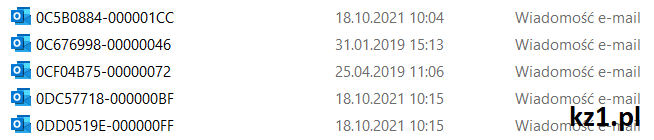
3. Zapisywanie wiadomości do Outlooka
Teraz trzeba skonfigurować konto pocztowe z programem Outlook. Gdy już to zrobisz, wracasz do folderu z zapisanymi wiadomościami i otwierasz kolejno pliki eml które chcesz zapisać w nowym programie. Co prawda każda wiadomość ma nazwę w postaci jakiś losowych znaków (jak widać na powyższej grafice), ale można je posortować po dacie utworzenia lub otrzymania.
Wiadomość otworzy się w programie Outlook i będzie można zobaczyć jej zawartość. Teraz można ją po prostu zapisać. Ponadto u góry w menu będzie opcja Przenieś do:
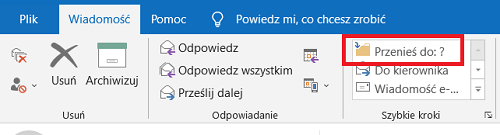
Można za jej pomocą przyśpieszyć zapisywanie wiadomości w konkretne miejsca. Np. otwarte wiadomości wysłane ze starej skrzynki zapisać do folderu wysłane w nowym programie pocztowym. Wystarczy kliknąć strzałeczkę w dół (obok opcji Przenieś do:), żeby otworzyło się menu z którego wybierasz Zarządzaj szybkimi krokami. Tutaj ustawiasz gdzie ma przenosić otwartą wiadomość i np. czy ma ją oznaczać jako przeczytaną, to też ciekawa funkcja.
Oczywiście powyższa metoda jest nadal metodą ręcznego importu wiadomości z Live Mail do Outlooka, ale najważniejsze że działa i dzięki odpowiedniemu skonfigurowaniu przycisku Przenieś do:, wiadomość po otwarciu można zaimportować jednym kliknięciem. Jeśli chcesz zaimportować większą ilość wiadomości, otwierasz jednocześnie większą ilość plików eml i szybko klikasz gdzie ma je przenosić (importować) do Outlooka.